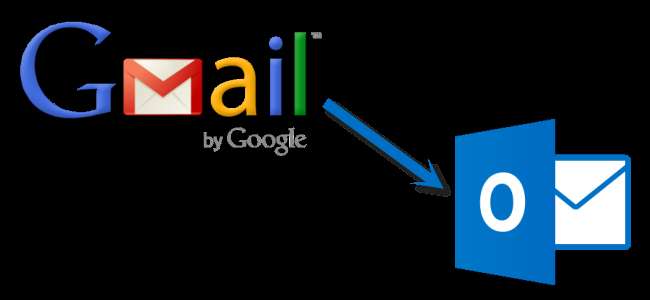
Om du använder Outlook för att kontrollera och hantera din e-post kan du enkelt använda den för att kontrollera ditt Gmail-konto också. Du kan ställa in ditt Gmail-konto så att du kan synkronisera e-post över flera datorer med e-postklienter istället för en webbläsare.
RELATERAD: Grunder för e-post: POP3 är föråldrad; Byt till IMAP idag
Vi visar dig hur du gör det använd IMAP i ditt Gmail-konto så att du kan synkronisera ditt Gmail-konto på flera datorer och sedan lägga till ditt Gmail-konto i Outlook 2010, 2013 eller 2016.
Ställ in ditt Gmail-konto så att det använder IMAP
För att ställa in ditt Gmail-konto så att det använder IMAP loggar du in på ditt Gmail-konto och går till Mail.
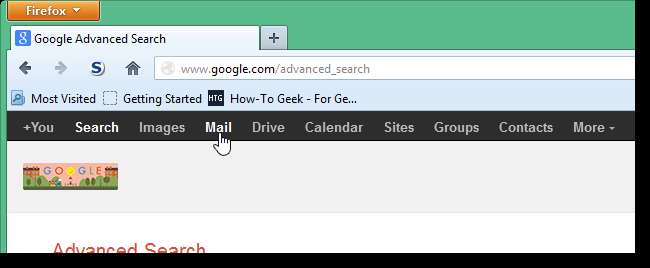
Klicka på knappen Inställningar i det övre högra hörnet av fönstret och välj Inställningar i rullgardinsmenyn.

På inställningsskärmen klickar du på Vidarebefordran och POP / IMAP.
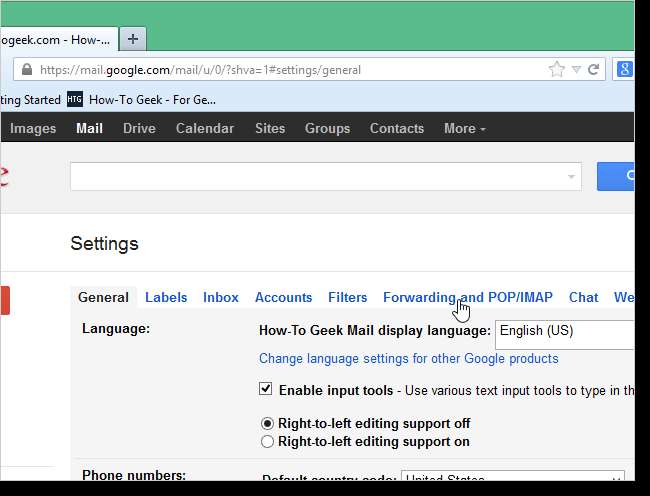
Bläddra ner till avsnittet IMAP Access och välj Aktivera IMAP.

Klicka på Spara ändringar längst ner på skärmen.

Tillåt mindre säkra appar att komma åt ditt Gmail-konto
RELATERAD: Så här skyddar du ditt Gmail- och Google-konto
Om du inte använder tvåfaktorautentisering på ditt Gmail-konto (även om Vi rekommenderar att du gör ) måste du tillåta mindre säkra appar att komma åt ditt Gmail-konto. Gmail blockerar mindre säkra appar från att komma åt Google Apps-konton eftersom dessa appar är lättare att bryta sig in i. Att blockera mindre säkra appar hjälper dig att skydda ditt Google-konto. Om du försöker lägga till ett Gmail-konto som inte har tvåfaktorautentisering på visas följande feldialogruta.
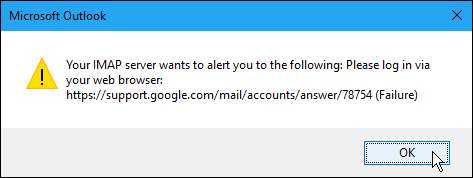
Det är bättre att aktivera tvåfaktorautentisering i ditt Gmail-konto , men om du verkligen inte vill, besök Googles sida med mindre säkra appar och logga in på ditt Gmail-konto om du uppmanas till det. Aktivera sedan Access för mindre säkra appar.

Nu ska du kunna fortsätta till nästa avsnitt och lägga till ditt Gmail-konto i Outlook.
Lägg till ditt Gmail-konto i Outlook
Stäng din webbläsare och öppna Outlook. För att börja lägga till ditt Gmail-konto, klicka på fliken Arkiv.

Klicka på Lägg till konto på skärmen Kontoinformation.
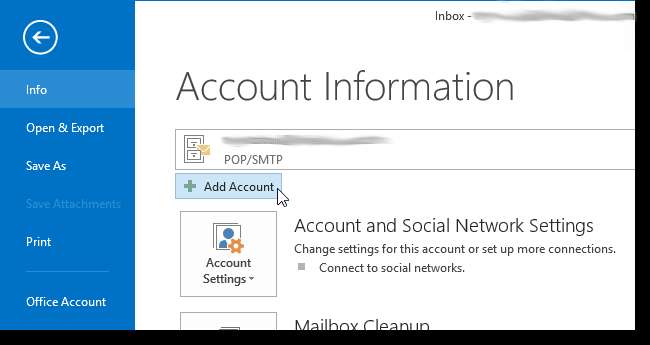
I dialogrutan Lägg till konto kan du välja alternativet E-postkonto som automatiskt ställer in ditt Gmail-konto i Outlook. För att göra detta anger du ditt namn, e-postadress och lösenord för ditt Gmail-konto två gånger. Klicka på Nästa. (Om du använder tvåfaktorautentisering måste du få ett "app-lösenord" från den här sidan .)
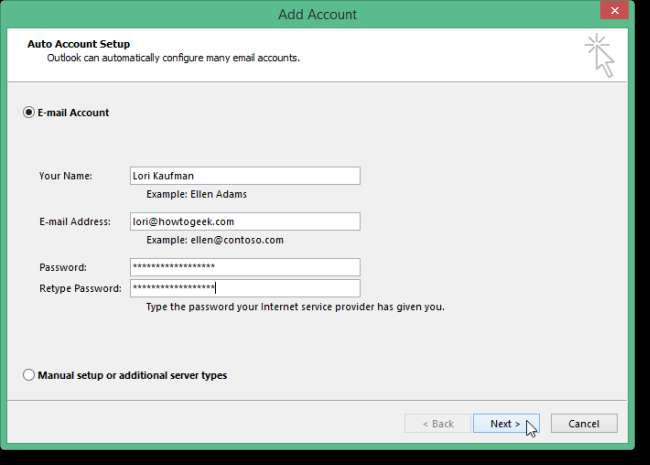
Installationsförloppet visas. Den automatiska processen fungerar kanske inte.
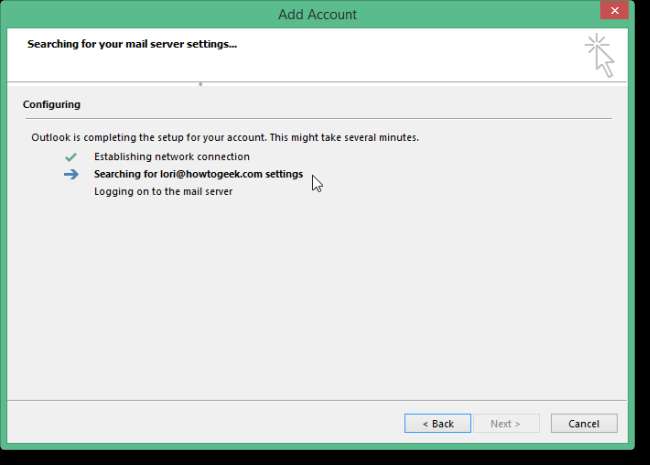
Om den automatiska processen misslyckas väljer du Manuell installation eller ytterligare servertyper istället för E-postkonto och klickar på Nästa.
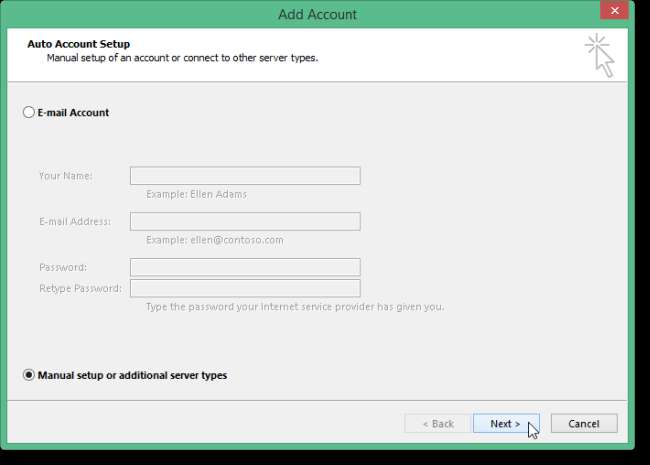
Välj POP eller IMAP på skärmen Välj tjänst och klicka på Nästa.
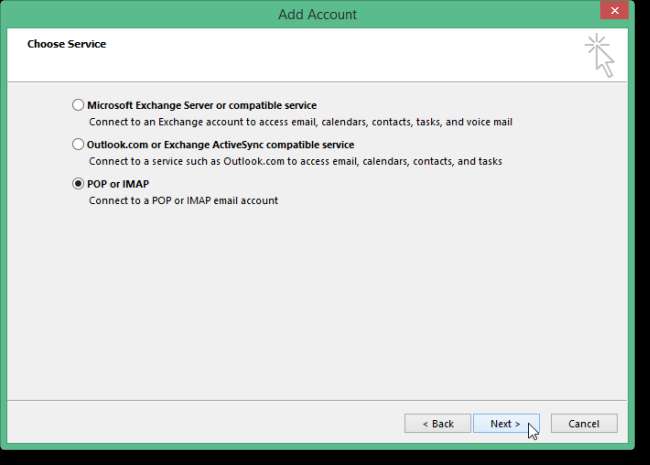
Ange användar-, server- och inloggningsinformation i POP- och IMAP-kontoinställningarna. För serverinformation väljer du IMAP i listrutan Kontotyp och anger följande för inkommande och utgående serverinformation:
- Server för inkommande e-post: imap.googlemail.com
- Server för utgående e-post (SMTP): smtp.googlemail.com
Se till att du anger din fullständiga e-postadress för användarnamnet och väljer Kom ihåg lösenord om du vill att Outlook automatiskt ska logga in dig när du kontrollerar e-post. Klicka på Fler inställningar.

Klicka på fliken Utgående server i dialogrutan Inställningar för Internet-e-post. Välj Min utgående server (SMTP) kräver autentisering och se till att alternativet Använd samma inställningar som min server för inkommande e-post är valt.

Klicka på fliken Avancerat medan du fortfarande är i dialogrutan Inställningar för Internet-e-post. Ange följande information:
- Inkommande server: 993
- Inkommande server krypterad anslutning: SSL
- Utgående serverkrypterad anslutning TLS
- Utgående server: 587
OBS! Du måste välja typ av krypterad anslutning för den utgående servern innan du anger 587 för portnummer för utgående server (SMTP). Om du anger portnumret först återgår portnumret till port 25 när du ändrar typen av krypterad anslutning.
Klicka på OK för att acceptera dina ändringar och stänga dialogrutan Internet-e-postinställningar.
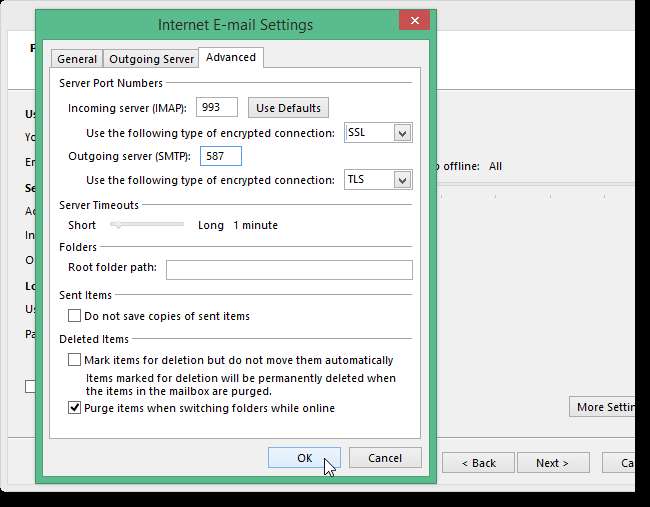
Klicka på Nästa.
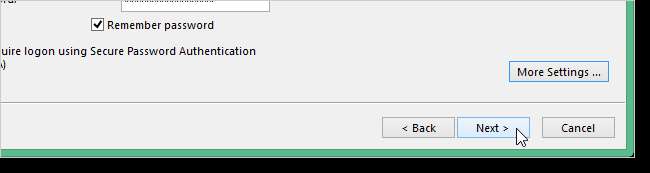
Outlook testar kontoinställningarna genom att logga in på den inkommande e-postservern och skicka ett test-e-postmeddelande. När testet är klart klickar du på Stäng.

Du bör se en skärm som säger "Du är klar!". Klicka på Slutför.
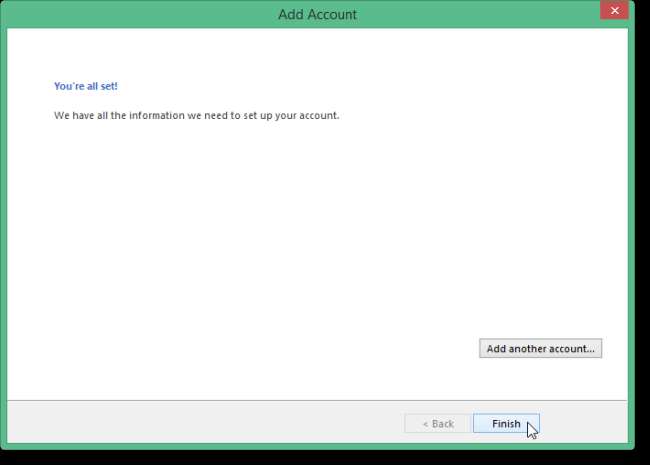
Din Gmail-adress visas i kontolistan till vänster med andra e-postadresser som du har lagt till Outlook. Klicka på inkorgen för att se vad som finns i inkorgen i ditt Gmail-konto.

Eftersom du använder IMAP i ditt Gmail-konto och du använde IMAP för att lägga till kontot i Outlook, återspeglar meddelandena och mapparna i Outlook det som finns i ditt Gmail-konto. Alla ändringar du gör i mappar och när du flyttar e-postmeddelanden mellan mappar i Outlook görs samma ändringar i ditt Gmail-konto, som du ser när du loggar in på ditt Gmail-konto i en webbläsare. Detta fungerar också på andra håll. Alla ändringar du gör i strukturen för ditt konto (mappar osv.) I en webbläsare kommer att återspeglas nästa gång du loggar in på ditt Gmail-konto i Outlook.







